Zotero
Zotero er eit gratis referanseverktøy som hjelper deg med å samle og organisere referansane dine og vidare lage korrekte siteringar og kjeldeliste i tekstane dine. Zotero kan brukast saman med Word, LibreOffice og Google Docs.
Kom i gang med Zotero
- Last ned Zotero
Installer ved å opne fila og følgje guiden. - Last ned Zotero Connector
Connector er eit tillegg til nettlesaren (Chrome, Firefox, Edge og Safari), som gjer det enkelt å importere ressursar til Zotero-biblioteket ditt.
Tillegget legg seg oppe til høgre i nettlesaren din, og når du er inne på ein artikkel, bok, nettside, osv. vil eit av desse ikona komme fram:
Klikk på ikonet, og referansen vert importert til Zotero-biblioteket.
- Sjekk at det er kopling mellom Word og Zotero
Lukk/avslutt alle Word-dokument. Opne Word på nytt, og sjå om du har fått ei fane øvst som heiter Zotero. Om du ikkje har fått det, sjå «Zotero-fana er ikkje i Word».
- Registrer brukar i Zotero
Vi anbefaler å registrere ein brukar i Zotero. Det gir deg mogelegheit til å få tilgang til Zotero-biblioteket ditt på fleire maskinar, og kunne skrive saman med andre.
Gå til zotero.org, vel «Log in» og «Register for a free account». Fyll ut brukarnamn, e-post og passord. Bruk gjerne din private e-post, så har du tilgang til kontoen din etter studiane også.
I Zotero klikkar du på Rediger → Innstillinger → Synkronisering (MAC: Zotero → Val → Synkronisering). Skriv inn brukarnamn og passord, og trykk på Sett opp synkronisering.
I Zotero-biblioteket klikkar du på den runde pila oppe til høgre for å synkronisere.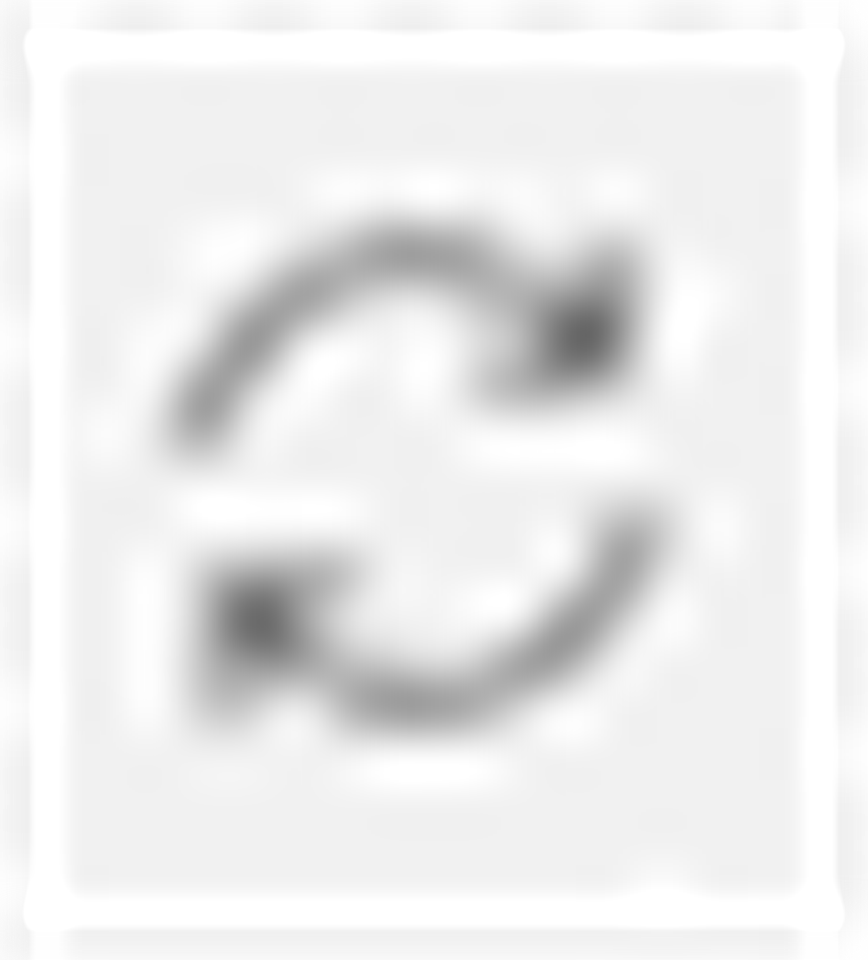
-
Skal du bruke den norske APA-stilen (basert på Norsk APA-manual)? Da må du laste den ned:
- Installer nyttige plugins
Zotero har forskjellige programtillegg, såkalla plugins, som du kan laste ned. For å installere ein plugin i Zotero, gjer slik: Vel ønsket plugin frå lista og last ned .xpi-fila. I Zotero vel du Verktøy → Tillegg. Klikk på tannhjulet til høgre, vel «Install Plugin From File» og installer den nedlasta fila.
Bruk av Zotero
Korleis leggje inn og redigere referansar i Zotero-biblioteket ditt? Korleis bruke Zotero i Word?
Dette og andre nyttige funksjonar og tips finn du svar på i Universitetsbiblioteket i Stavanger sitt Zotero-kurs.
Eksempelsamling APA 7
Skrive saman
For å skrive saman med andre eller dele ei gruppe med andre må begge vere registrerte brukarar, sjå Registrere brukar i Zotero.
I Zotero klikkar du på Fil -> Nytt bibliotek -> Ny gruppe... Du blir da sendt vidare til Zotero sine nettsider. Logg inn, og vel namn på gruppa, og om den skal vere privat (kun inviterte deltakarar) eller ikkje. Klikk på Create Group. Legg til medlemmer i gruppa under «Members Settings» og «Send More Invitations». Skriv inn e-post-adressa til dei som skal vere med i gruppa (OBS. dette må vere same e-post-adresse som dei har brukt til å registrere seg som brukar).
Dei du har invitert vil få ein e-post (sjekk også søppelpost) der dei må klikke på lenka og deretter klikke på «Join». Gå til Zotero og klikk på synkroniser (dei to runde pilane oppe til høgre), da skal den nye gruppa dukke opp i lista til venstre. For å legge inn referansar i den nye gruppa, gå til «Mitt bibliotek» og vel dei referansane du ønskjer og dra dei over i den nye gruppa. Klikk på synkroniser, og referansane vil vere synleg for alle medlemmane i gruppa.
Kurstilbod
Hjelpesider
